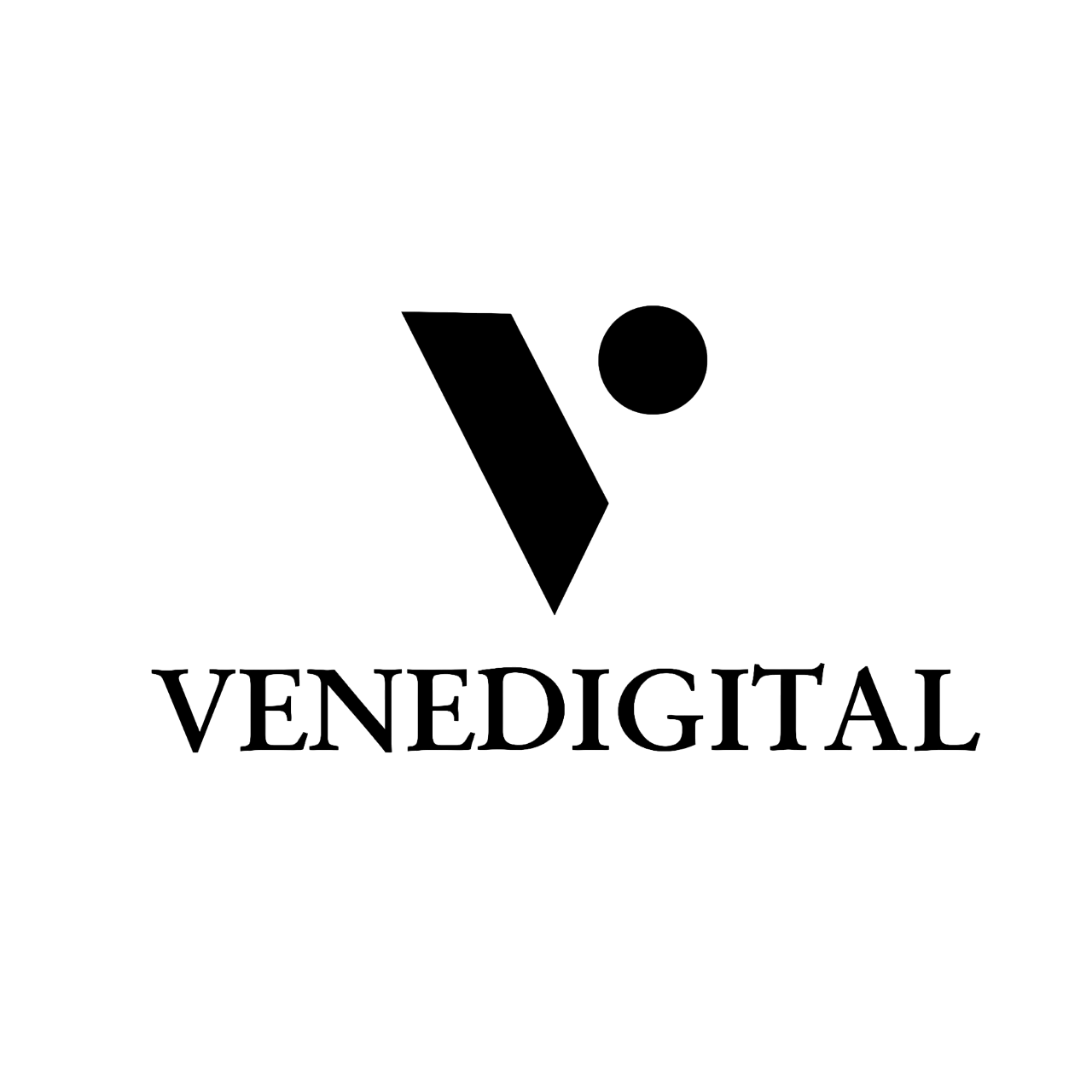La tendencia no es nueva pero fue retomada gracias al personaje de Nina Sayers de la película Cisne Negro del año 2010.
El término “coquette” proviene del francés y significa “coqueta”. En los últimos días, esta tendencia se ha viralizado en las plataformas digitales y aunque no es nueva, ha ocasionado un boom principalmente en las internautas.
Lazos, flores, perlas y lunares son algunos de los elementos infaltables. Mientras que, las tonalidades rosa, rojo y blanco conforman la paleta más buscada actualmente.
Cabe destacar que, la mayoría de las inspiraciones están basadas en personajes de series o producciones cinematográficas. En este caso, el personaje de Nina Sayers de la película Cisne Negro, fue la musa que desató el estilo francés.
Si eres una de las fanáticas del movimiento, sin duda alguna, querrás utilizarlo en tu WhatsApp, pero ¿Cómo puedes activarlo? Es importante destacar que, las redes sociales no permiten alterar el logo de identificación. Sin embargo, existen aplicaciones que se pueden utilizar para generar algunas modificaciones.
A través de estos sencillos pasos lograrás lucir como una mujer vanguardista junto al distintivo lazo rosado propio de la tendencia francesa:
- Descarga en Google una imagen en formato PNG que contenga el logo de WhatsApp con el lazo rosado.
- Seguidamente, accede a la tienda virtual de tu equipo móvil y descarga la aplicación llamada “Nova Launcher”.
- Abre la aplicación y selecciona la opción “editar”. Después, elige “aplicaciones” y busca la imagen del logo de WhatsAapp descargada previamente.
- Define el tamaño de la imagen.
- Visualiza el ícono y pulsa “Listo”, para activar los cambios efectuados.
Una vez modificado, es importante que agregues una imagen como fondo de pantalla que se adapte al estilo “coquette”. Para ello, en el buscador de Google conseguirás una amplia variedad, escoge la de tu preferencia.
Luego, accede a la aplicación de WhatsApp y pulsa el ícono de tres puntos, ubicados en la esquina superior derecha. Ahora, selecciona la opción de “ajustes” y después, “chats”. Seguidamente, elige la función “fondo de pantalla”. Por último, pulsa el botón “cambiar” y elige la foto respectiva.
Por último, adáptala al tamaño de la pantalla y selecciona la opción de “establecer como fondo de pantalla”.